 | ITK35Zone
|
Chào mừng các bạn đã đến với diễn đàn ITK35Zone - Lớp CNTT K35 Trường Đại học Sư phạm TP.HCM Hiện diễn đàn đang bị lỗi kĩ thuật, mong mọi người thông cảm. BQT sẽ cố gắng khắc phục trong thời gian sớm nhất... |
| | | | | Abrosoft FantaMorph - Tạo ảnh động với hiệu ứng chuyên nghiệp |    |
|
 Mon Sep 13, 2010 4:06 pm Mon Sep 13, 2010 4:06 pm | |  Tiêu đề: Abrosoft FantaMorph - Tạo ảnh động với hiệu ứng chuyên nghiệp Tiêu đề: Abrosoft FantaMorph - Tạo ảnh động với hiệu ứng chuyên nghiệp | |
| |  | 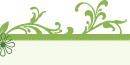 |  | | | Việc tạo ảnh động đã trở nên quen thuộc với những ai yêu thích công nghệ, muốn tự mình tạo nên những bức ảnh động có hiệu ứng đẹp, bắt mắt và không kém phần chuyên nghiệp. Và, phần mềm Abrosoft FantaMorph 4.1với sự cải tiến mạnh mẽ, đã bổ sung những thêm hàng loạt những tính năng mới như: Xuất ảnh động với nền trong suốt, tạo Screen Saver kèm âm thanh, hỗ trợ file nhạc MP3, tạo phim từ ảnh số với hiệu ứng liên hoàn…
Để sử dụng, bạn có thể tải Abrosoft FantaMorph 4.1 (AFM) tại địa chỉ:
http://www.fantamorph.com/download/FantaMorphSetup.exe.
Sau khi cài đặt và khởi động chương trình, chúng ta sẽ cùng khám phá những tính năng của AFM.
Nhập file ảnh vào AFM
Bạn có thể đưa ảnh cần xử lý vào chương trình bằng cách bấm vào menu Image, trên thanh công cụ của AFM bạn chọn Import Image1 (cho cửa sổ bên trái và Import Image2 cho cửa sổ còn lại), hoặc bấm vào biểu tượng folder nằm góc trái bên dưới mỗi cửa sổ.
Dưới đây là ví dụ hai ảnh khởi đầu và kết thúc cho ảnh sẽ hiển thị ở dạng động. Có nghĩa là bạn sẽ chọn những hình ảnh hợp lý để tạo thành một tác phẩm đáp ứng được ý tưởng sáng tạo của bạn.
Trong trường hợp kích cỡ của file ảnh chưa tương thích với khung hình khi đưa vào giao diện thì bạn có thể hiệu chỉnh bằng cách click chuột vào nút Crop Image 1 (tương tự như vậy cho cửa sổ 2).
Tùy chỉnh các hiệu ứng
- Tạo điểm liên kết các chuyển động: Ở cửa sổ thứ nhất bên trái, bạn nhắp chọn vào  (dấu cộng), ở menu giữa hai cửa sổ rồi đánh dấu vào các chi tiết trên ảnh, bạn cũng đánh dấu ở vị trí tương ứng với chi tiết hợp lý cho chuyển động sẽ tịnh tiến đến ở cửa sổ thứ hai. (dấu cộng), ở menu giữa hai cửa sổ rồi đánh dấu vào các chi tiết trên ảnh, bạn cũng đánh dấu ở vị trí tương ứng với chi tiết hợp lý cho chuyển động sẽ tịnh tiến đến ở cửa sổ thứ hai.
- Chọn kiểu chuyển động: Bạn bấm vào nút Morph Type rồi chọn một kiểu ưng ý trong bảng hiện lên.
- Thêm hiệu ứng cho đoạn phim xuất ra:Để đoạn phim thêm ấn tượng, bạn có thể chọn những hiệu quả hiển thị ở nút Movie Effect. Để đưa những hình ảnh, âm thanh vào nút bấm có dấu ba chấm ở bên trong cửa sổ Movie Effect.
- Bổ sung những tính năng khác: Không chỉ tạo và tùy biến các liên kết chuyển động của ảnh, hay thêm hiệu ứng cho đoạn phim xuất ra. Bên cạnh đó, bạn có thể đưa những ghi chú vào đoạn phim với phông chữ và màu sắc tùy ý (Movie Caption). Nếu cần, bạn có thê tùy chỉnh về màu sắc, độ tương phản… Cũng như những hiệu ứng chuyên nghiệp về màu sắc (Movie Filter). Để quyết định độ dài của đoạn phim bạn bấm vào nút Sequence Length. Bạn chỉ cần thay đổi giá trị thích hợp trong các định dạng tương ứng ở cửa sổ hiện ra.
Xuất ra thành phẩm
Sau khi đã thao tác các bước trên và kiểm tra, rà soát lại từng khâu chắc chắn. Bước cuối cùng, bạn chỉ việc click chuột vào nút Export Movie nằm ở góc phải của khung hình bên dưới ở giao diện chính. Để chọn định dạng xuất ra, bạn bấm vào mũi tên ở khung Export Format (gồm rất nhiều định dạng như: GIF, JPEG, AVI...). Sau đó bạn bấm vào Export để chương trình thực thi tác vụ còn lại. Để xuất ra thành phim từ khung hình đang hiển thị ở cửa sổ trình chiếu, bạn bấm vào nút Export Current Frame, hoặc bạn có thể in ra tác phẩm ở trang web trực tuyến của chương trình ở nút Make Lenticular Prints.
| |  |  |  |
|
|
| Trang 1 trong tổng số 1 trang | |
| | Permissions in this forum: | Bạn không có quyền trả lời bài viết
| |
| |
|
|

 Mon Sep 13, 2010 4:06 pm
Mon Sep 13, 2010 4:06 pm











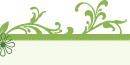

 (dấu cộng), ở menu giữa hai cửa sổ rồi đánh dấu vào các chi tiết trên ảnh, bạn cũng đánh dấu ở vị trí tương ứng với chi tiết hợp lý cho chuyển động sẽ tịnh tiến đến ở cửa sổ thứ hai.
(dấu cộng), ở menu giữa hai cửa sổ rồi đánh dấu vào các chi tiết trên ảnh, bạn cũng đánh dấu ở vị trí tương ứng với chi tiết hợp lý cho chuyển động sẽ tịnh tiến đến ở cửa sổ thứ hai.


